「Google Fitとスマートウォッチが連携できない!」
「アプリと同期しないのはなぜ?」
「歩数や心拍数が記録されない…どうすればいい?」
Google Fitは、さまざまな健康・フィットネスアプリやデバイスと連携できますが、正しく設定されていないと同期できないことがあります。
本記事では、Google Fitの連携トラブルを解決する方法を詳しく解説!
✅ この記事でわかること
- Google Fitと連携できる主なアプリ・デバイス一覧
- Google Fitと連携できない主な原因(設定ミス・権限不足・バグなど)
- Google Fitと他のアプリ・デバイスを連携する方法(設定手順)
- Google Fitの連携トラブルを解決する方法(権限設定・キャッシュ削除・アップデートなど)
- Google Fitが正常に動作しない場合の最終手段(再インストール・デバイス再起動など)
【FitbitとGoogle Fitの歩数が違う?】連携の可否と正しく同期する方法を解説!
Contents
Google Fitと連携できる主なアプリ・デバイス一覧
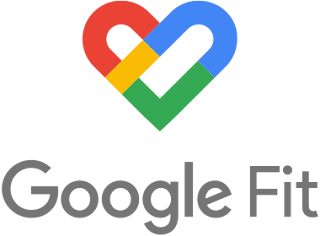
Google Fitは、以下のアプリやデバイスと連携可能です。
✅ 連携可能なアプリ
- Strava(ランニング・サイクリングデータの記録)
- MyFitnessPal(食事管理・カロリー計算)
- Nike Run Club(ランニング記録)
- Sleep as Android(睡眠トラッキング)
- Google ヘルスコネクト(複数の健康アプリと連携)
✅ 連携可能なデバイス
- Pixel Watch / Galaxy Watch / Garmin / Fitbit
- Xiaomi Mi Band / HUAWEI Band / OPPO Watch
- 一部のスマート体重計(Withings, Eufy, Xiaomiなど)
✅ まずは、お使いのアプリやデバイスがGoogle Fitと対応しているかを確認しましょう!
Google Fitと連携できない主な原因(設定ミス・権限不足・バグなど)

Google Fitがアプリやデバイスと連携できない原因は、以下のようなものが考えられます。
✅ 1. Google Fitの「データ共有」設定がオフになっている
→ Google Fitは、他のアプリとデータを共有する設定をオンにしないと連携できない。
📌 対策
- Google Fitアプリを開く
- 「プロフィールアイコン」→「設定」→「接続済みのアプリ」
- 連携したいアプリが一覧にあるか確認し、オンにする
✅ 2. Google Fitの「権限設定」が不足している
→ Google Fitは、歩数や心拍数などのデータにアクセスできるように権限を付与する必要がある。
📌 対策
- 「設定」→「アプリ」→「Google Fit」→「権限」
- 「身体活動」「位置情報」「センサー」などの権限を許可する
✅ 3. 連携するアプリ側の設定が正しくない
→ Google Fitではなく、StravaやMyFitnessPal側の設定が正しくない可能性も。
📌 対策
- 連携したいアプリ(Strava・MyFitnessPalなど)を開く
- 「設定」→「Google Fitと連携」→「アクセス許可」を確認
- データ同期がオンになっているかチェック!
✅ 4. バッテリー最適化の影響でGoogle Fitがバックグラウンド動作できない
→ スマホの「バッテリー最適化」機能がGoogle Fitの動作を制限している可能性あり。
📌 対策
- 「設定」→「バッテリー」→「アプリのバッテリー使用状況」
- 「Google Fit」を選び、「最適化しない」を設定
Google Fitと他のアプリ・デバイスを連携する方法(設定手順)

Google Fitとアプリ・デバイスを連携するには、Google Fitの設定だけでなく、アプリ側の設定も必要です。
✅ スマホでGoogle Fitとアプリを連携する方法
📌 手順
- Google Fitアプリを開く
- 「プロフィールアイコン」→「設定」→「接続済みのアプリ」
- 連携したいアプリ(Strava・MyFitnessPalなど)を選択
- 「データの共有を許可」をオンにする
✅ Google Fitとスマートウォッチを連携する方法
📌 手順(Pixel Watch / Galaxy Watchなど)
- Google Fitアプリをスマートウォッチにインストール
- Google Fitアプリを開き、Googleアカウントでログイン
- 「センサーへのアクセスを許可」をオンにする
- スマホとBluetooth接続がされているか確認
Google Fitの連携トラブルを解決する方法(キャッシュ削除・再インストール)
「上記の設定をしてもGoogle Fitが連携しない…」という場合は、以下を試しましょう。
📌 対策
- Google Fitアプリのキャッシュを削除
- 「設定」→「アプリ」→「Google Fit」→「ストレージ」→「キャッシュを削除」
- Google Fitアプリを再インストールする
- アプリが正常に動作していない場合、一度アンインストール→再インストール で改善することが多い。
- スマホを再起動する
- 設定変更後は再起動すると適用されやすい!
よくある質問(FAQ)

Q1. Google FitはiPhoneでも使える?
👉 iPhone版のGoogle Fitはあるが、iOSアプリとの連携が制限されている。
Appleヘルスケアとの同期は不可。
Q2. Google Fitが歩数をカウントしないのはなぜ?
👉 センサーのアクセス権限がオフになっているか、バッテリー最適化の影響で動作が制限されている可能性あり。
Q3. スマートウォッチがGoogle Fitと同期しない場合の対処法は?
👉 Bluetooth接続を確認し、ウォッチとGoogle Fitのアプリを最新バージョンに更新する。
参考情報URL
- Google公式ヘルプ:Google Fit でのアクティビティの管理
- Google公式ヘルプ:Google Fit とアプリを接続する
- Google公式ヘルプ:Google Fit の問題を解決する
以上です!
Google Fitが正しく連携できるように、設定を確認してみましょう!


